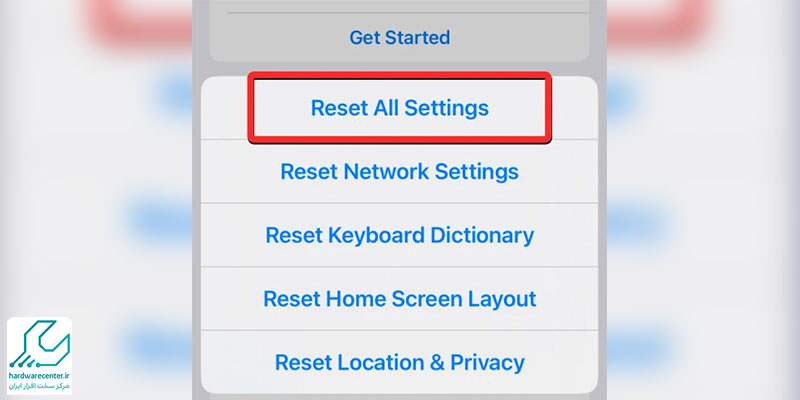اگر می خواهید ساعت صفحه قفل آیفون را به حالت دلخواه خود تغییر دهید، باید با تنظیمات جدید سیستم عامل iOS آشنا باشید. با عرضه iOS 16، اپل قابلیت های متنوعی برای شخصی سازی صفحه قفل ارائه داده است؛ از جمله امکان تغییر فونت و سبک ساعت، رنگ دلخواه و نمایش ویجت ها. برخی کاربران به دنبال تغییر قالب ساعت هستند، برخی دیگر ساعت گوشی را با ساعت کشوری دیگر هماهنگ می کنند یا فرمت ۲۴ ساعته را فعال می سازند. تغییر ساعت Lock screen آیفون بسته به مدل آیفون و نسخه iOS متفاوت است و در تنظیمات Lock Screen یا Date & Time قابل انجام می باشد.
در ادامه، به تمام روش های تغییر ساعت صفحه قفل آیفون می پردازیم، از ساده ترین تنظیمات تا سفارشی سازی کامل ظاهر ساعت؛ بنابراین اگر دنبال آموزش دقیق، بهروز و تصویری هستید، ادامه این مطلب را از دست ندهید.
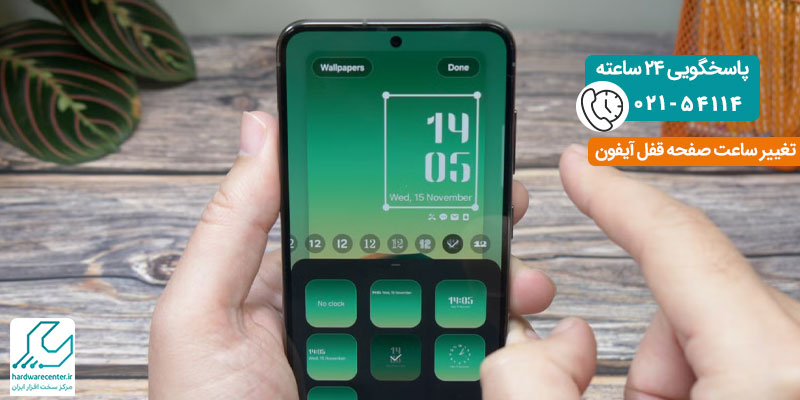
ورود به تنظیمات برای تغییر ساعت صفحه قفل آیفون
برای تغییر ساعت صفحه قفل آیفون اولین قدم ورود به تنظیمات دستگاه است. در این بخش، شما می توانید زمان نمایش داده شده روی لاک اسکرین را به صورت دستی یا خودکار تنظیم کنید.
- برای شروع، وارد بخش Settings شوید.
- سپس گزینه General را انتخاب کنید.
- در مرحله بعد، به بخش Date & Time بروید.
- در این قسمت می توانید تنظیمات مربوط به ساعت را مدیریت نمایید.
- اگر گزینه Set Automatically روشن باشد، ساعت بر اساس منطقه زمانی به روزرسانی می شود.
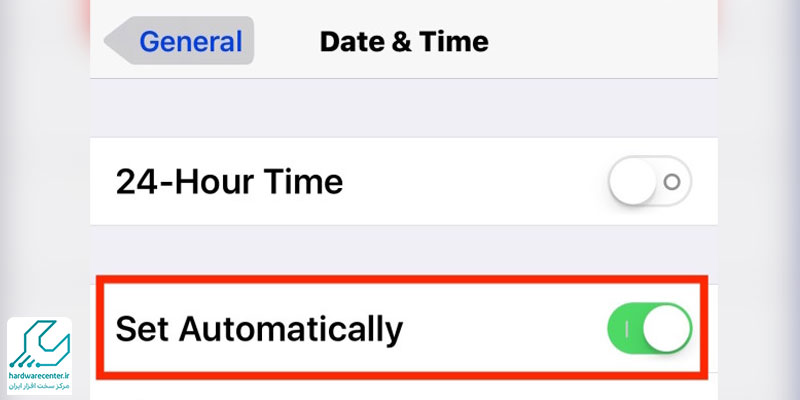
- اما اگر بخواهید ساعت را دستی تنظیم کنید، باید این گزینه را خاموش کرده و زمان موردنظر را وارد کنید.
- این روش برای کاربرانی مفید است که در مناطق بدون پشتیبانی دقیق از زمان هستند یا تمایل دارند زمان خاصی روی صفحه قفل نمایش داده شود.
این آموزش برای شما مفید خواهد بود: آموزش زمان بندی ارسال پیام در آیفون
تغییر دستی یا خودکار ساعت آیفون از طریق تنظیمات عمومی
یکی از روش های رایج برای تغییر ساعت Lock screen آیفون استفاده از تنظیمات تاریخ و زمان در بخش عمومی گوشی است.
- ابتدا وارد Settings شوید، سپس مسیر General > Date & Time را دنبال کنید.
- اگر گزینه Set Automatically روشن باشد، گوشی زمان را بر اساس موقعیت مکانی تنظیم می کند.
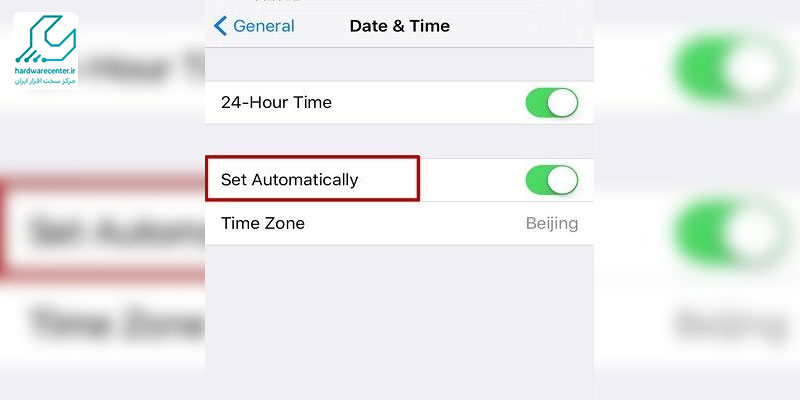
- اما برخی کاربران ترجیح می دهند ساعت را دستی تنظیم کنند؛ در این حالت، باید گزینه Set Automatically را خاموش کنید.
- پس از خاموش کردن، ساعت و تاریخ به صورت دستی قابل ویرایش خواهد بود. این قابلیت زمانی کاربرد دارد که بخواهید ساعت خاصی روی صفحه قفل ظاهر شود یا در موقعیت مکانی خاصی باشید که سیستم قادر به تنظیم خودکار زمان نباشد.
آموزش تغییر فونت، رنگ و موقعیت ساعت صفحه قفل در آیفون
اگر آیفون شما به iOS 16 یا نسخه های جدیدتر به روزرسانی شده است، امکان تغییر فونت، رنگ و جایگاه ساعت صفحه قفل را به راحتی خواهید داشت.
- برای انجام این کار، صفحه قفل را لمس کرده و نگه دارید تا وارد حالت ویرایش شوید.
- سپس گزینه Customize را انتخاب کرده و بخش ساعت را لمس کنید.
- در این بخش می توانید فونت ساعت را تغییر دهید، رنگ دلخواه را انتخاب کنید و حتی محل قرارگیری ساعت را در حالت های مختلف تنظیم نمایید.
- این قابلیت برای کسانی مفید است که می خواهند صفحه قفل گوشی شان شخصی سازی بیشتری داشته باشد. توجه داشته باشید که این بخش با ظاهر جدید سیستم عامل همراه بوده و تنها در نسخه های جدید iOS در دسترس است.
این آموزش برای شما مفید خواهد بود: آموزش دانگرید کردن آیفون
نحوه استفاده از ویجت های زمان روی صفحه قفل آیفون
برای داشتن تجربه ای کامل تر از تغییر ساعت صفحه قفل آیفون می توانید از ویجت های زمان محور استفاده کنید. این ویجت ها به شما این امکان را می دهند اطلاعاتی مانند ساعت جهانی، تایمر، ساعت زنگدار و … را مستقیماً روی صفحه قفل نمایش دهید.
- برای فعال سازی ویجت ها، صفحه قفل را لمس و نگه دارید.
- سپس روی گزینه Customize بزنید و Add Widgets را انتخاب کنید.
- در میان ویجت ها، دسته Clock را پیدا کرده و آیتم های دلخواه را به صفحه قفل اضافه کنید.
- پس از افزودن، جایگاه ویجت ها را تنظیم کرده و گزینه Done را بزنید تا تغییرات ذخیره شوند.
- این قابلیت به شما اجازه می دهد بدون باز کردن قفل گوشی، اطلاعات دقیق زمانی را مشاهده کنید.
این آموزش برای شما مفید خواهد بود: نحوه شخصی سازی ویبره آیفون
فعال سازی ساعت جهانی در آیفون
برای نمایش در صفحه قفل یکی از امکانات جذاب آیفون، افزودن ساعت جهانی به صفحه قفل است. این قابلیت به خصوص برای کاربرانی کاربردی است که با مناطق زمانی مختلف سروکار دارند.
- برای فعال سازی ساعت جهانی ابتدا اپلیکیشن Clock را باز کنید و به تب World Clock بروید.
- سپس علامت + را بزنید و شهرهای موردنظر خود را اضافه کنید.
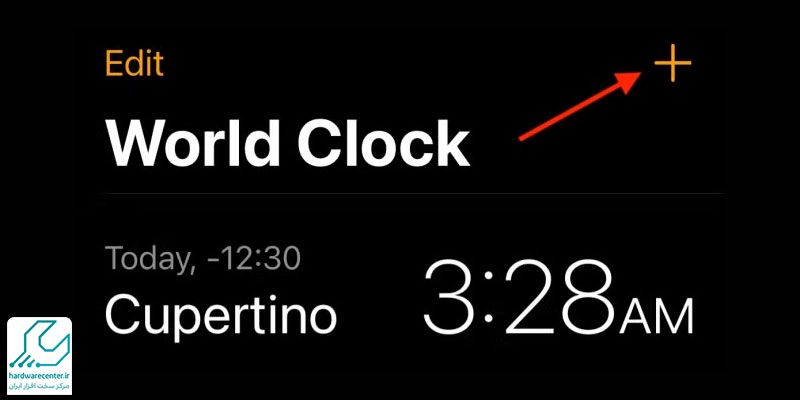
- حالا برای نمایش این ساعت ها در لاک اسکرین، کافی است از بخش ویرایش صفحه قفل وارد Add Widgets شوید و گزینه World Clock را انتخاب کنید.
- پس از افزودن، شما می توانید ساعت شهرهای دلخواه خود را مستقیماً روی صفحه قفل ببینید.
- این روش در کنار تغییر ساعت Lock screen آیفون تجربه ای کامل از مدیریت زمان در گوشی را در اختیار شما قرار می دهد.
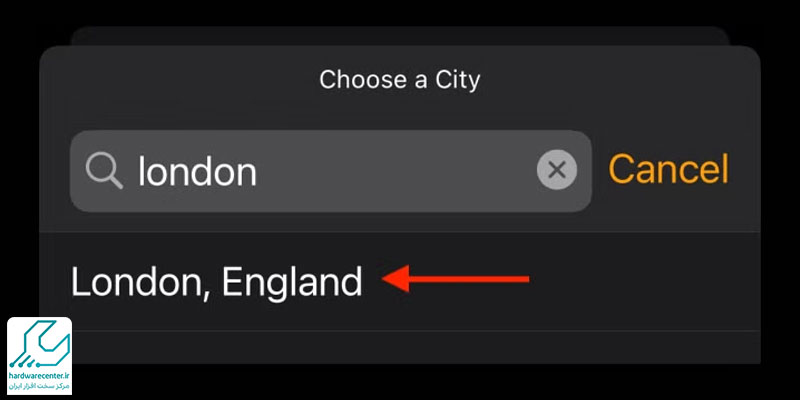
تنظیم نمایش ساعت ۲۴ ساعته یا ۱۲ ساعته در آیفون
اگر نوع نمایش ساعت روی لاک اسکرین برای شما اهمیت دارد، می توانید میان فرمت ۱۲ ساعته یا ۲۴ ساعته یکی را انتخاب کنید.
- برای این کار ابتدا وارد تنظیمات شوید و به مسیر General > Date & Time بروید.
- در این بخش گزینه ۲۴-Hour Time را مشاهده خواهید کرد.
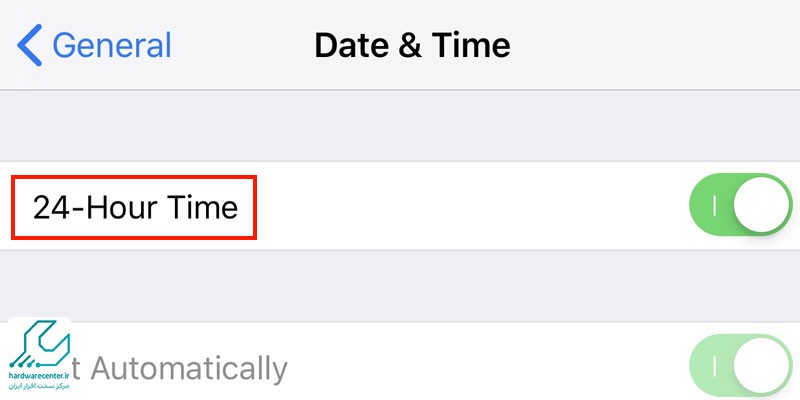
- اگر این گزینه فعال باشد، ساعت در قالب ۲۴ ساعته نمایش داده می شود و در غیر اینصورت، ساعت به صورت ۱۲ ساعته و همراه با AM و PM ظاهر خواهد شد.
- این تغییر روی صفحه قفل نیز اعمال می شود. انتخاب این تنظیم بستگی به عادت کاربر دارد و می تواند برای افرادی که با فرمت بین المللی زمان کار می کنند بسیار مفید باشد.
آموزش ریست تنظیمات ساعت آیفون
در صورت بروز خطا گاهی اوقات ساعت صفحه قفل آیفون به درستی نمایش داده نمی شود یا با تاخیر به روزرسانی می شود. برای حل این مشکل می توانید تنظیمات ساعت را ریست کنید.
- ابتدا وارد Settings شوید.
- سپس به مسیر General > Transfer or Reset iPhone بروید.
- گزینه Reset را انتخاب کرده و از میان گزینه ها، Reset All Settings را بزنید.
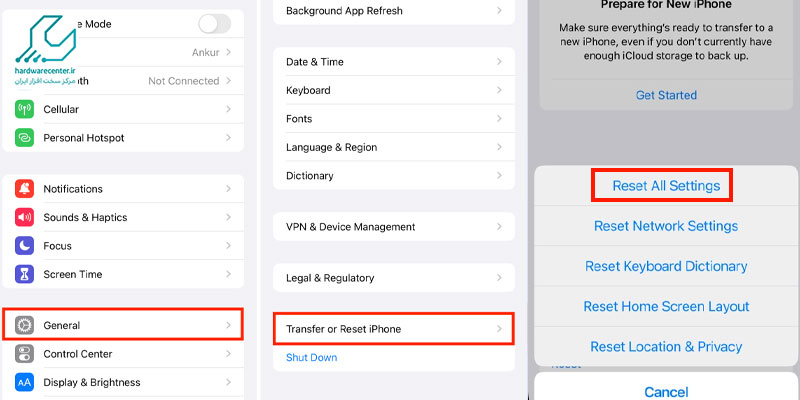
- این کار تنظیمات مربوط به ساعت و تاریخ را به حالت اولیه برمی گرداند بدون اینکه اطلاعات شخصی شما حذف شود.
- پس از ریست، مجدداً وارد تنظیمات تاریخ و زمان شوید و ساعت را طبق نیاز تنظیم نمایید.
- این روش زمانی توصیه می شود که با تغییر دستی یا خودکار ساعت همچنان با مشکل مواجه باشید.
دلایل ناهماهنگی ساعت صفحه قفل آیفون و روش رفع آن
اگر متوجه شدید تغییر ساعت صفحه قفل آیفون شما اعمال نمی شود یا ساعت نمایشداده شده با زمان واقعی تفاوت دارد، دلایل مختلفی ممکن است باعث این مشکل شوند. یکی از دلایل اصلی، روشن بودن گزینه Set Automatically در حالی است که آیفون به شبکه اینترنت پایدار دسترسی ندارد. همچنین ممکن است مشکلات نرم افزاری، اختلال در منطقه زمانی یا فعال بودن محدودیت های Screen Time باعث این ناهماهنگی شده باشد.
- برای رفع مشکل، ابتدا اتصال اینترنت را بررسی کنید.
- سپس وارد تنظیمات Date & Time شوید.
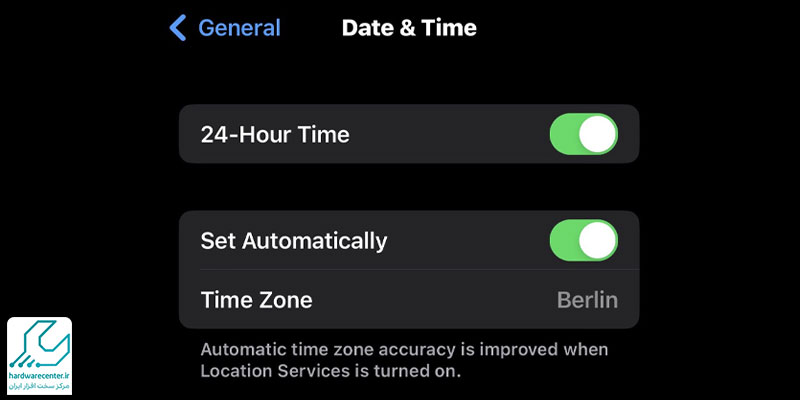
- به صورت دستی زمان را تنظیم کنید.
- در صورت ادامه مشکل، می توانید با ریست تنظیمات یا آپدیت سیستم عامل اقدام به رفع اختلال نمایید.
نکات کلیدی برای تغییر ساعت Lock screen آیفون
برای آن که به شکل صحیح و کامل تغییر ساعت Lock screen آیفون را انجام دهید، باید به چند نکته کلیدی توجه کنید.
- اول این که بسته به نسخه iOS گوشی، برخی قابلیت ها مانند تغییر فونت ساعت یا افزودن ویجت ممکن است در دسترس نباشند.
- دوم آن که تنظیمات دستی ساعت برای موقعیت هایی کاربرد دارد که گوشی به درستی منطقه زمانی را تشخیص نمی دهد.
- سوم این که تغییر فرمت ساعت از ۱۲ به ۲۴ ساعته تنها روی تنظیمات ساعت تأثیر ندارد، بلکه ظاهر آن در صفحه قفل را نیز تغییر می دهد.
- همچنین اگر با مشکل بروز نبودن ساعت مواجه شدید، از گزینه Reset All Settings استفاده کنید.